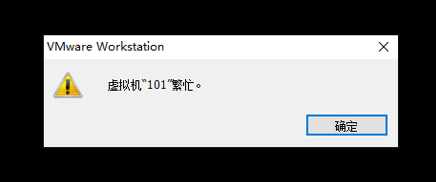
VMware 虚拟机繁忙 启动一直黑屏 解决方案
VMware启动虚拟机一直黑屏,想关又显示虚拟机繁忙,重启也没用,主要由于上次没有正常关闭虚拟机导致,解决方案...
·
虚拟机繁忙
打开虚拟机一直黑屏,想要关闭重启没有反应,关掉VMware提示虚拟机繁忙,以下是遇到的报错截图
解决方案
1.关闭VMware(任务管理器直接结束任务)
此时进入虚拟机目录,尝试删除内存文件,仍然有一个进程占用着这个虚拟机的文件,重启也还在占用,发现占用这个文件的进程名为VMware workstation

2.打开服务,win10,快捷键win+s,搜索服务进入服务页面,找到VMware work station服务

3.关闭这个进程

4.关闭进程之后去删文件,如果可以,把这个进程重新启动起来,如果不行,回到服务页面,右键该服务选择属性,启动类型改为禁用,然后重启电脑,那么这个进程就不会启动,然后再去删除内存文件

5.删除文件后回到服务,将VMware work station 服务属性的启动类型改为自动(延迟启动),并启动该服务,再次打开VMware启动该虚拟机。正常了!

更多推荐
 已为社区贡献1条内容
已为社区贡献1条内容










所有评论(0)